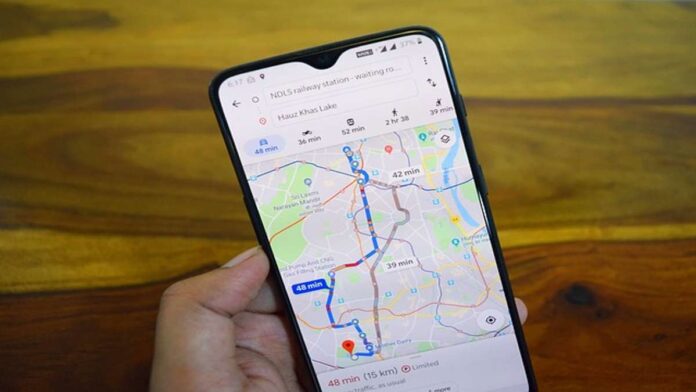Cara cek riwayat lokasi Google Maps dapat dilakukan dengan langkah mudah. Google Maps tidak hanya berfungsi sebagai aplikasi penunjuk arah, akan tetapi dapat merekam riwayat lokasi yang pernah kita kunjungi. Tutorial HP ini bisa untuk cek perjalanan hingga satu bulan penuh.
Baca Juga: Cara Ganti Suara Google Maps Praktis, Atasi Bosan Perjalanan
Google Maps akan merekam history perjalanan dari satu tempat ke tempat yang lain. Layanan ini memungkinkan untuk memberikan informasi secara detail. Mulai dari lokasi, rute perjalanan hingga waktu tempuh.
Cara Cek Riwayat Lokasi Google Maps Melalui Fitur Timeline
Google Location History merupakan salah satu fitur yang dapat melacak pergerakan seseorang dalam bentuk data. Sebenarnya fitur ini di perangkat Android sudah aktif secara otomatis tanpa perlu pengaturan.
Berikut ini cara cek riwayat lokasi Google Maps yang pernah kita kunjungi.
- Langkah pertama, buka aplikasi Google Maps.
- Selanjutnya tekan ikon menu atau tiga garis horizontal yang terdapat di pojok kiri atas.
- Dari menu yang muncul, tekan Your Timeline.
- Kemudian akan mengarah ke halaman Timeline history perjalanan Anda.
- Akan muncul beberapa pilihan yang memungkinkan pengguna untuk mengetahui:
- Hari, memungkinkan pengguna mengetahui history perjalanan dalam satu hari.
- Tempat, dapat menampilkan seluruh tempat yang pernah dikunjungi seperti hotel, kantor, mal, restoran dan yang lainnya.
- Perjalanan, pengguna dapat mengetahui riwayat perjalanan.
- Kota, menampilkan beberapa kota yang pernah Anda kunjungi.
- Dunia, ini hampir sama dengan kolom Kota, dapat menampilkan negara yang pernah Anda kunjungi.
Mengelola History Lokasi
History lokasi merupakan setelan pada akun Google untuk membuat Timeline. Peta pribadi ini membantu pengguna untuk mengingat rute ke tujuan, tempat yang pernah dikunjungi dan perjalanan yang pernah dilakukan.
Selain itu, memberikan pengalaman yang dipersonalisasikan sesuai dengan tempat yang pernah Anda kunjungi. Lokasi presisi akan tersimpan secara berkala ke server Google dan perangkat saat Histori Lokasi aktif, walaupun tidak menggunakan aplikasi Google.
Secara default, histori lokasi ini dapat Anda nonaktifkan. Kemudian Google hanya dapat menggunakan saat Anda mengaktifkannya. Melalui kontrol aktivitas akun, Anda kapan saja dapat menonaktifkan Histori Lokasi.
Cara Mengaktifkan dan Menonaktifkan Histori Lokasi
Untuk mengaktifkan dan menonaktifkan Histori Lokasi, berikut langkahnya:
- Buka aplikasi Google Maps di perangkat Anda
- Klik foto profil, Linimasa Anda
- Klik Lainnya, lalu pilih Setelan dan Privasi
- Lalu ketuk Histori Lokasi Aktif atau Histori Lokasi Tidak Aktif
- Langkah terakhir aktifkan atau nonaktifkan Histori Lokasi.
Manfaat Melihat Riwayat Lokasi di Google Maps
Melihat riwayat perjalanan di Google Maps memberikan banyak manfaat, seperti berikut:
Baca Juga: Kelemahan Google Maps yang Bisa Terjadi Kapan dan Dimana Saja
1. Membantu Mencari Lokasi dan Menghitung Waktu Perjalanan yang Pernah Dikunjungi
Cara cek riwayat lokasi di Google Maps membantu melacak lokasi yang pernah Anda kunjungi. Hal ini tentu akan memudahkan jika akan mengunjungi kembali lokasi yang sama.
Selain itu, dapat membantu menghitung waktu perjalanan Anda dari satu lokasi ke lokasi yang lain. Dengan begitu, dapat menentukan waktu tiba saat menghadiri suatu pertemuan atau acara.
2. Membantu Mengingat Acara
History perjalanan ini akan membantu mengingat suatu kegiatan atau acara yang sebelumnya pernah Anda hadiri. Sehingga jika ingin mengunjunginya lagi, maka dapat menemukan lokasi tersebut dengan mudah.
3. Membantu Perencanaan Perjalanan dan Meningkatkan Keamanan
Adanya histori perjalanan ini juga membantu dalam merencanakan perjalanan di masa mendatang. Jika ingin menuju ke suatu tempat maka cukup melihat kembali history yang sudah pernah Anda kunjungi sebelumnya. Melalui fitur ini maka dapat menilai rute perjalanan terbaik.
Manfaat yang terakhir adalah dapat meningkatkan keamanan. Jika terdapat aktivitas mencurigakan di akun Google, maka melalui pemeriksaan atau cara cek riwayat lokasi Google Maps, dapat melihat lokasi apakah ada aktivitas mencurigakan mengenai lokasinya.
Apabila terdapat aktivitas mencurigakan, maka Anda bisa mengambil tindakan langsung untuk mengamankan akun.
Jika terdapat ketidakakuratan pada Google Maps maka dapat melakukan pengeditan langsung. Untuk perangkat Android caranya dengan buka menu Settings, Location.
Selanjutnya klik opsi Google Location Accuracy dan geser pada pilihan Improve Location Accuracy hingga berwarna hijau.
Cara lain untuk mengatasi ketidakakuratan tersebut adalah dengan melakukan kalibrasi sensor kompas pada ponsel, bersihkan cache atau perbarui aplikasi Google Maps. Lalu untuk langkah terakhir bisa restart atau muat ulang perangkat.
Baca Juga: Cara Google Street View di Android, Pengertian dan Penggunaannya
Cara cek riwayat lokasi Google Maps yang cukup sederhana ini dapat memberikan banyak manfaat. Selain mengedit lokasi dan waktu secara langsung, pengguna juga dapat menambahkan catatan untuk lokasi yang telah dikunjungi. (R10/HR-Online)